EximiousSoft Screen Capture是一款非常好有的屏幕截圖軟件,支持捕獲多種圖形樣式,可以自定義快捷鍵,支持二次編輯,有專業(yè)繪圖工具,標(biāo)注、指示等,非常方便。
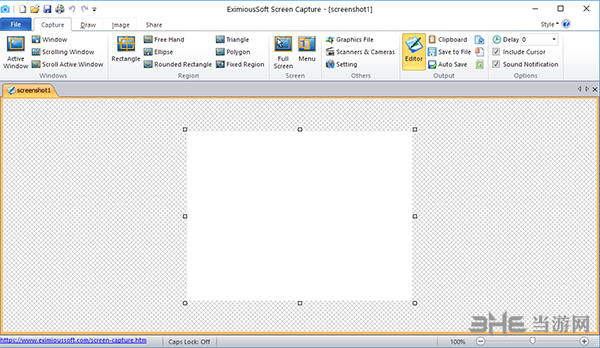
軟件介紹
EximiousSoft Screen Capture 是一款功能全面的屏幕捕捉軟件。這款軟件允許您使用熱鍵及其快捷按鈕等技術(shù)組合在桌面上拍攝各種區(qū)域,文檔或特定窗口的屏幕截圖。它非常適合捕獲您希望包含在幫助系統(tǒng)、在線教程、手冊(cè)、培訓(xùn)講義、演示文稿、營(yíng)銷材料、網(wǎng)頁(yè)、電子郵件等中的圖像。
軟件功能
1、具有先進(jìn)的圖像編輯工具。
2、允許您使用熱鍵及其快捷按鈕等技術(shù)組合在桌面上拍攝各種區(qū)域,文檔或特定窗口的屏幕截圖。
3、可以通過多種方式進(jìn)行編輯,應(yīng)用效果以增強(qiáng)溝通和輕松共享。
4、放置文字,線條,箭頭,半透明形狀,輕松有效地展示您的想法。
5、將您的作品保存為流行的圖像格式(jpg,gif,bmp,png)或通過電子郵件發(fā)送或粘貼到您的演示文稿,手冊(cè),營(yíng)銷材料,網(wǎng)頁(yè)上。
6、以多種方式編輯您的屏幕截圖,例如專業(yè)版繪圖工具,標(biāo)注,注釋和令人驚嘆的視覺效果,如撕邊,褪色邊緣等。
7、輕松有效地截取Windows屏幕截圖的Windows用戶而設(shè)計(jì)。
8、在線教程,手冊(cè),培訓(xùn)講義,演示文稿,營(yíng)銷材料,網(wǎng)頁(yè),電子郵件等。
9、允許您使用熱鍵和快照按鈕等技術(shù)組合在桌面上拍攝各種區(qū)域,文檔甚至特定窗口的屏幕截圖。
軟件特色
屏幕捕獲功能:
單擊“全屏”工具按鈕,獲取屏幕上的所有內(nèi)容。
點(diǎn)擊“矩形”工具按鈕,在屏幕上抓取一個(gè)矩形區(qū)域。
單擊“圓角矩形”工具按鈕,在屏幕上抓取圓角矩形區(qū)域。
點(diǎn)擊“橢圓”工具按鈕,在屏幕上抓取一個(gè)橢圓區(qū)域。
單擊“徒手”工具按鈕,手動(dòng)選擇捕獲屏幕上的不規(guī)則區(qū)域。
點(diǎn)擊“多邊形”工具按鈕,抓取屏幕上手動(dòng)繪制的多邊形區(qū)域。
單擊“窗口”工具按鈕獲取屏幕上指定窗口的所有或僅客戶端內(nèi)容。
單擊“滾動(dòng)窗口”工具按鈕,通過反復(fù)滾動(dòng)水平或垂直滾動(dòng)條來捕獲所有客戶端區(qū)域內(nèi)容。
單擊“圖形文件”工具按鈕,將文件系統(tǒng)中的圖像作為屏幕截圖加載。
單擊“設(shè)置”工具按鈕配置屏幕捕獲的一些選項(xiàng)
可視化編輯圖像:
打開主功能區(qū)欄上的“圖像”選項(xiàng)卡。您可以在這里找到所有的圖像編輯功能。
單擊“調(diào)整大小”工具按鈕更改屏幕截圖的畫布大小或?qū)⑵淇s放到指定的大小。
單擊“翻轉(zhuǎn)”工具按鈕,水平或垂直翻轉(zhuǎn)屏幕截圖。
單擊“旋轉(zhuǎn)”工具按鈕將屏幕截圖旋轉(zhuǎn)指定角度。
單擊“border”、“shadow”、“perspective”、“skew”、“page curl”等工具按鈕,在屏幕截圖上添加更酷的效果。
單擊“邊緣效果”面板中的按鈕,在屏幕截圖中添加令人驚嘆的邊緣效果。
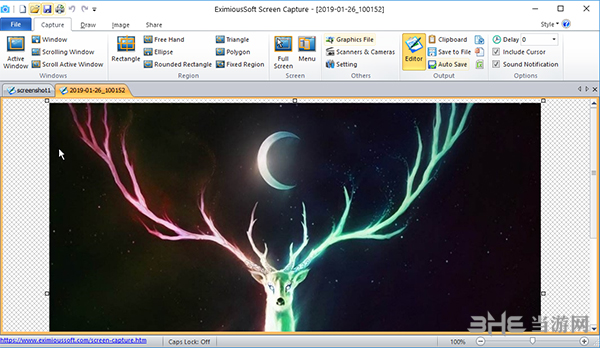
常見問題
如何在屏幕捕獲圖像中包含光標(biāo)?
現(xiàn)有的軟屏幕捕獲提供了兩種解決上訴問題的方法。
(1)在主功能區(qū)欄上,單擊選擇“捕獲”選項(xiàng)卡類別,然后在工具欄右側(cè)找到“包含光標(biāo)”復(fù)選按鈕,單擊使其處于選中狀態(tài)。
(2)在主功能區(qū)欄上,單擊選擇“捕獲”選項(xiàng)卡類別,然后找到“設(shè)置”工具按鈕。單擊按鈕時(shí),將顯示設(shè)置對(duì)話框,“捕獲”選項(xiàng)卡默認(rèn)為當(dāng)前活動(dòng)的頁(yè)面。找到“捕獲中包含的鼠標(biāo)指針”復(fù)選按鈕,單擊使其處于選中狀態(tài),確認(rèn)并單擊“確定”按鈕退出對(duì)話框。
如何復(fù)制、移動(dòng)、剪切屏幕截圖的部分區(qū)域?
(1)在主功能區(qū)欄上,單擊選擇“繪圖”選項(xiàng)卡類別,然后單擊“選擇”工具按鈕。根據(jù)特定零件的特征,在右樣式列表中選擇適當(dāng)?shù)男螤睢?/p>
(2)將鼠標(biāo)移到畫布上,然后單擊并拖動(dòng)以選擇覆蓋特定零件的區(qū)域。
(3)按ctrl+c將當(dāng)前選定區(qū)域的圖像復(fù)制到剪貼板;按del鍵刪除選定區(qū)域的圖像,使其完全透明;按ctrl+x完全與前兩個(gè)區(qū)域相關(guān)特征。
破解方法
下載并根據(jù)安裝向?qū)瓿砂惭b步驟,安裝后先不要運(yùn)行軟件
將crack破解文件夾中的文件復(fù)制到軟件安裝目錄中,點(diǎn)擊替換目標(biāo)中的文件
下載地址
精品推薦
裝機(jī)必備軟件





































網(wǎng)友評(píng)論